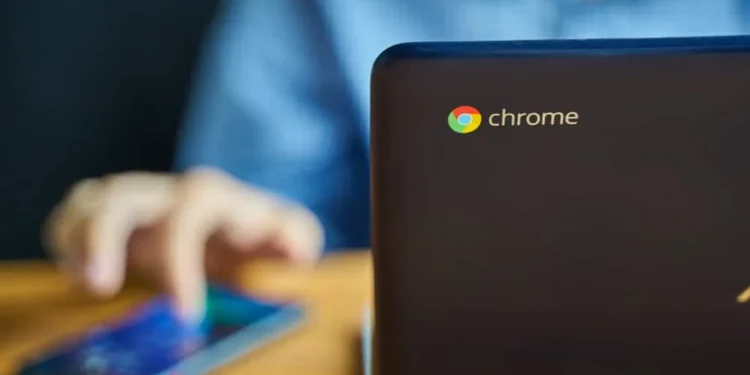Tiktok gjordes för användare att skapa korta videor och göra det enkelt att dela innehåll. Chromebook gjordes som en uppgradering till en bärbar dator, utformad för att göra dem enkla att använda. En fantastisk kombination om du frågar mig.
Chromebook uppfanns i juni 2011, och den har ett unikt operativsystem med många funktioner som gör att du gör en mängd saker på programvara med hastighet och lätthet.
Relativt nya Tiktok (lanserades 2017) används främst på mobila enheter och kan nås på en Chromebook. Tyvärr kan inte alla funktioner på Tiktok utforskas på en Chromebook som de flesta av dess användare skulle vilja.
Kort svarDu kan inte spela in och posta direkt från Tiktok -appen på Chromebook. Men vad du kan göra är att spela in en video med Chromebook -kameran och ladda upp din inspelning via Tiktok -webbplatsen.
Ändå kommer den här artikeln att visa dig hur du installerar TIKTOK -appen och använder sina videofunktioner på din Chromebook.
Hur man installerar Tiktok -appen på din Chromebook
Tiktok kan laddas ner och installeras på din Chromebook precis som du gör på din mobila enhet.
Här är stegen för att ladda ner och installera Tiktok -appen på din Chromebook:
- Starta Chromebook App Store (motsvarande Android PlayStore och Apple App Store).
- Klicka på sökfältet, skriv in ”Tiktok” och klicka på sökknappen.
- När appsidan i Tiktok -appen är öppen väljer du ”Lägg till i Chromebook” för att ladda ner och installera Tiktok.
- När den är klar installerar du TIKTOK -appen .
Så snart appen är öppen kan du fortsätta att registrera dig eller logga in på ditt konto och få tillgång till dina favorit TIKTOK -videor.
PekskärmTiktok -appen byggdes för pekskärmsenheter, så om din Chromebook har en pekskärmsfunktion kommer den att göra det enkelt att använda. Bläddra igenom flödet och titta precis som din mobila enhet.
Hur man gör en Tiktok -video på din Chromebook
Vid tidpunkten för detta skrivande har Tiktok inte gjort det möjligt att spela in en video och publicera den direkt från din Chromebook Tiktok -app. Du kan bara titta på Tiktok -videor som du normalt gör men inte kan publicera någonting.
Tiktok utvecklar sannolikt en lösning för detta för att göra den tillgänglig på andra enheter från Android- och iOS -enheter. Men för tillfället, koppla av och njut av andra fantastiska funktioner i din Tiktok -app med din Chromebook.
Hur man gör en video på din Chromebook och laddar upp på Tiktok
Å andra sidan kan du spela in en video på din Chromebook via dess inbyggda kamera och ladda upp videon via webbversionen av Tiktok direkt från din Chromebook.
Så här spelar du in en video på din Chromebook:
- Välj App Launcher längst ner till vänster på din Chromebook.
- Skriv in kameran i sökfältet och klicka på kamerappen i sökresultaten.
- Kameran öppnas i fotoläge som standard. Byt till videoläge genom att klicka på videoknappen på höger sida.
- Klicka på Circle Red Dot -knappen för att börja spela in din video.
- När den börjar spela in ändrar den röda pricken färgen. Klicka på den så snart du är klar med att spela in din video.
- Klicka på gallerikonen längst ner till höger i din kameraapp för att förhandsgranska din inspelade video.
Så här laddar du upp den inspelade videon från din Chromebook till Tiktok:
- Starta din Chromebook -webbläsare och gå till Tiktok -webbplatsen eller klicka här för att logga in.
- Klicka på uppladdningsknappen längst upp till höger på ditt flöde; Det tar dig till ditt Chromebook -bibliotek.
- Välj den video du vill ladda upp till Tiktok.
- Klicka på Nästa och lägg upp videon.
Varsågod! Din video finns nu på Tiktok, precis som du vill ha den.
Hur du sparar Tiktok -videor till din Chromebook
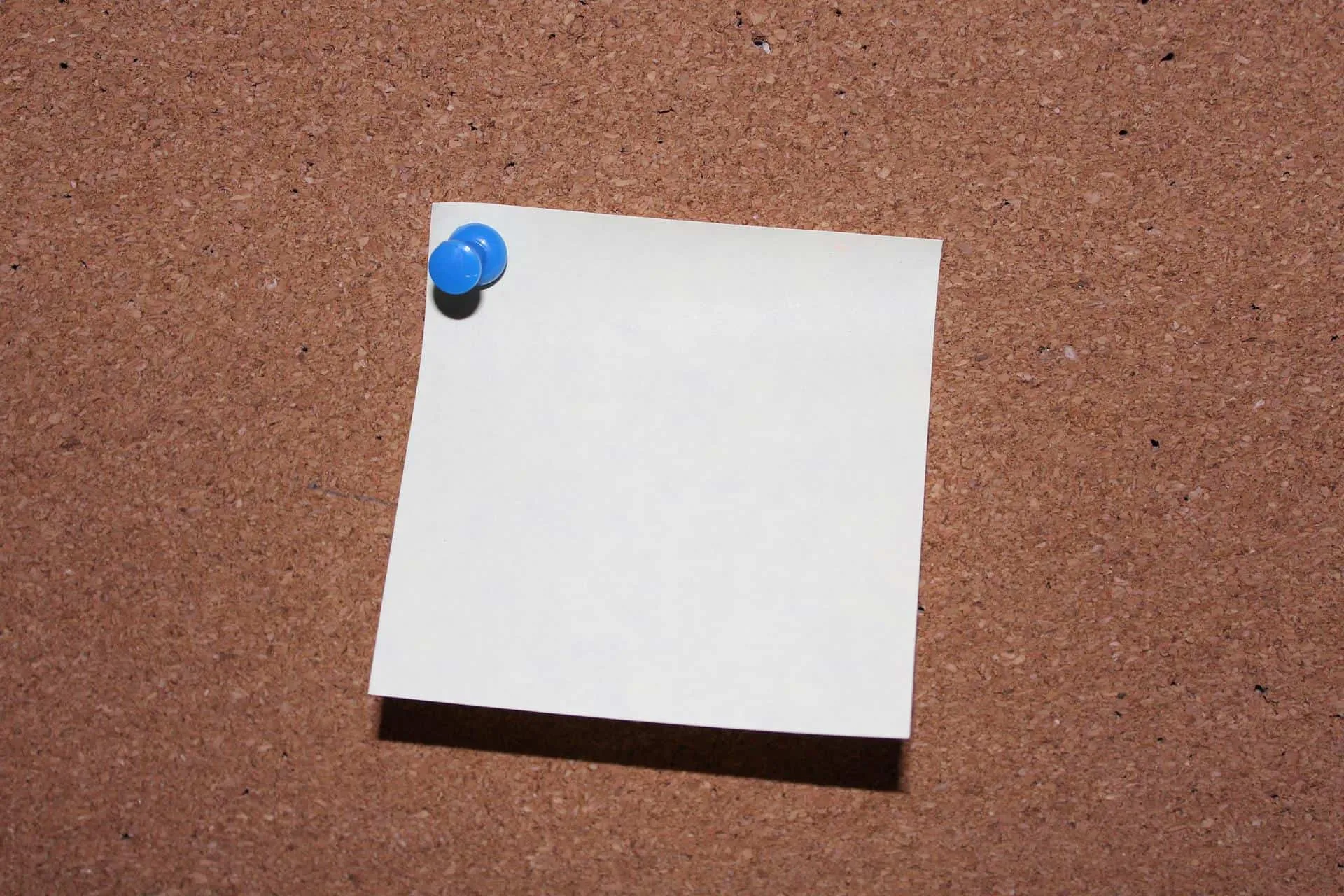
Här är ett plus, du kan spara den intressanta videon du ser på Tiktok till din Chromebook, precis som du skulle ha den på din mobila enhet.
Förutom TIKTOK -appen måste du installera en video nedladdare för att slutföra processen. När den har sparats på din Chromebook kan du titta på den så ofta du vill. Det finns en mängd lista över videonedladdare som är lämpliga för Chrome; Vi rekommenderar med klicknedladdare här.
Så här laddar du ner och installerar YouTube -nedladdare på din Chromebook:
- Starta Chromebook App Store .
- Klicka på sökfältet och skriv in ”Genom att klicka på Downloader”, klicka sedan på Sök -knappen.
- När App -sidan för nedladdaren är öppen väljer du ”Lägg till i Chromebook” för att ladda ner och installera nedladdaren.
- När den är klar installerar du nedladdar -appen .
Så här sparar du en Tiktok -video till din Chromebook:
- Starta din Tiktok -app och bläddra till den video du vill spara.
- Hover på Share -ikonen till höger om videon, och en lista med alternativ kommer att dyka upp.
- Klicka på ’ Copy Link’ för att kopiera videolänken. Ett kopierat meddelande blinkar ovanpå skärmen när den kopieras.
- Gå nu tillbaka till nedladdaren.
- Klicka på klistra in URL -knappen för att klistra in videolänken som du kopierade till nedladdaren.
- Klicka på nedladdningsknappen för att spara den i ditt Chromebook -bibliotek.
Gå till ditt galleribibliotek på din Chromebook när nedladdningen är klar för att titta på videon.
Sammanfattning
Med så många människor som nu använder Chromebook som sin dator, har det blivit ett stort behov av Tiktok -älskare att få tillgång till Tiktok och ladda upp sina favoritvideor.
Här försökte vi ge en guide som hjälper dig att installera Tiktok, spela in videor och ladda upp din video på Tiktok direkt på din Chromebook.
Vi hoppas att den här guiden hjälper till att njuta av din favoritapp på din favoritenhet.
Vanliga frågor
Kan jag spela in en livevideo på Tiktok med min Chromebook?
För närvarande kan du inte spela in en livevideo eller ladda upp en video från din Chromebook direkt till ditt Tiktok -konto.
Har Chromebook en kamera?
Din Chromebook har en inbyggd kamera som låter dig spela in och spara foton.
Kan jag installera Tiktok på min School Chromebook?
Att installera TIKTOK på din School Chromebook kräver att du laddar ner en Chrome VPN och sedan installerar en TIKTOK -förlängning. Som en vanlig Chromebook kan du inte spela in en video eller gå live på Tiktok.